Instalați phpMyAdmin, modul de utilizare
Bună ziua tuturor! Intr-un articol recent am vorbit despre cum se instalează LAMP pe Ubuntu - serverul local pentru Linux. Din păcate, instrumentul de administrare a bazei de date phpMyAdmin nu este inclusă în suita LAMP de instrumente, astfel stabilite separat. În acest articol vă va învăța cum să utilizați phpMyAdmin.

Instalați phpMyAdmin pe Ubuntu
Foarte des phpMyAdmin (PMA) se întâlnește pe un plătit de găzduire și este folosit pentru crearea și administrarea bazelor de date site-uri (DB). Instalați-l pe un hosting plătit nu este necesar - se face tot înainte. Cel mai des se va confrunta cu PMA instalat pe computer pentru a administra un server de bază de date locală. Ca un exemplu, voi discuta instalarea phpMyAdmin pe Ubuntu - una dintre cele mai populare distribuții Linux.
Deschideți un terminal și introduceți următoarea comandă:
Apoi, introduceți parola de administrator, și sunt de acord să continue instalarea.

Selectați serverul Web care se va configura în mod automat pentru a rula PMA. În cazul nostru apache2.
Sunt de acord să creeze o bază de date folosind dbconfig comune.
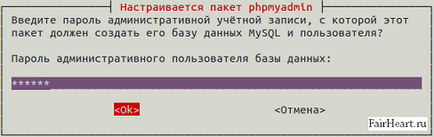
Introduceți parola MySQL administratorului.
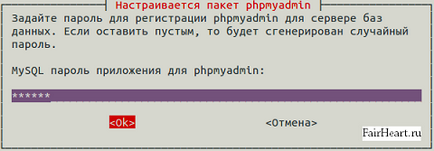
phpMyAdmin nu funcționează
- introduceți comanda în terminal:
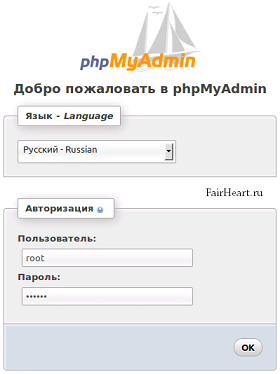
Utilizatorul va fi root. și parola pe care ați specificat în timpul instalării.
Crearea unei noi baze de date
După trecerea de autentificare, vom ajunge la pagina de PMA, unde puteți selecta limba, dacă anterior nu au făcut acest lucru, consultați informațiile privind sistemul de gestionare a bazei de date MySQL și serverul Web. În coloana din stânga afișează toate baza de date disponibile.
Ceea ce este util în primul rând? Desigur, capacitatea de a crea o bază de date pentru site-ul viitor. Pentru a face acest lucru, faceți clic pe fila Baze de date.
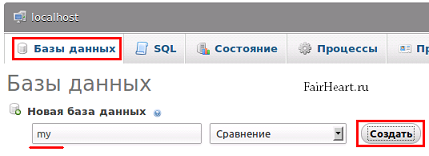
Trebuie doar să introduceți numele noii baze de date și faceți clic pe „Create“ buton - orice altceva va face în mod automat phpMyAdmin.
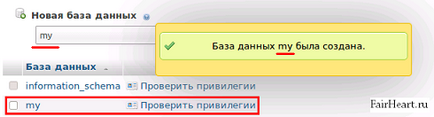
Vei fi creat cu succes o bază de date și se adaugă un mesaj la lista de mai jos.
Adăugarea unei noi baze de date de utilizator
Crearea unei noi baze de date, trebuie să adăugați, de asemenea, utilizatorul, care ar putea folosi.
Pentru a face acest lucru, faceți clic pe inscripția „Verificați privilegiile.“ vă va transfera la pagina „Utilizatorii cu acces la baza de date“, pe care să faceți clic pe „Adăugați un utilizator nou.“
În „Informații despre cont“ introduceți numele de utilizator (în litere englezești), gazda (pe serverul local - localhost) și parola.
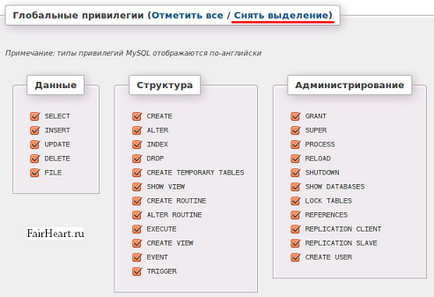
Doar de mai jos, este necesar să se specifice privilegiile pentru un nou utilizator. Pe serverul local, nu puteți ezita să verificați toate elementele bifate. După aceea trebuie să faceți clic pe butonul „OK“ în partea de jos și va fi creat un nou utilizator.
Import și Export Database
Este secțiunea „Export“ pentru a crea o copie de rezervă (rezervă) a bazei de date.
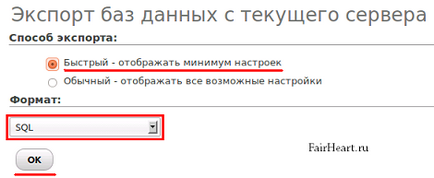
În cazul mod „rapid“ pentru a exporta copii de rezervă va fi creat odată ce toate bazele de date disponibile în formatul selectat mai jos.
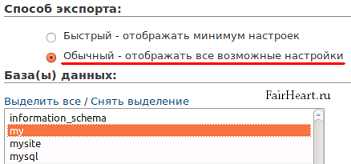
Dacă doriți să o copie de rezervă la o singură bază de date, ar trebui să utilizați „modul normal“. În acest caz, selectați baza de date dorită, iar la sfârșitul paginii, faceți clic pe OK.
În cazul în care o bază de date este ceva greșit și trebuie să utilizați o copie de rezervă creat anterior, este necesar să:
- Scoateți baza de date deteriorate. Pentru a face acest lucru, du-te la tab-ul „Baze de date“, marcați baza de date deteriorat, apoi faceți clic pe „Delete“:
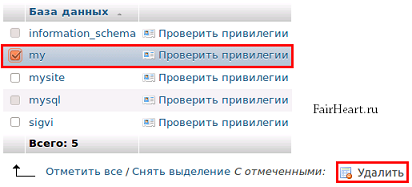
- Descarcă (import) versiunea de lucru a bazei de date. În fila „Import“, faceți clic pe butonul Browse. (Review), localizați fișierul de backup pe computer și faceți clic pe „OK“ în partea de jos a paginii.
Asta e tot. Ca un pic de text, dar o mulțime de imagini în articol sa întâmplat. Probabil ca ar trebui să fie, pentru că lucrul cu phpMyAdmin nu este atât de dificil - principalul lucru să știe unde este, iar acest lucru este cel mai bine prezentat în imagine.
Aboneaza-te la blog-ul feed de știri pentru a ține la curent cu noile articole. Ai grija de tine!
Gândiți-vă la crearea site-ului?

Apoi, pur și simplu trebuie să fie capabil de a lucra cu instrumentele de bază un webmaster!
Bine ati venit la FairHeart.ru!
Cele trei teme principale ale blog-ul meu:
Cu stimă, Dmitry Afonin